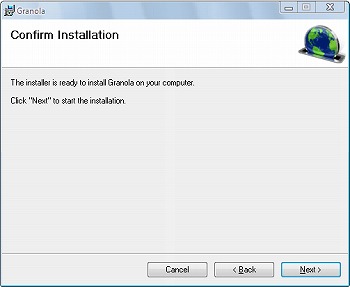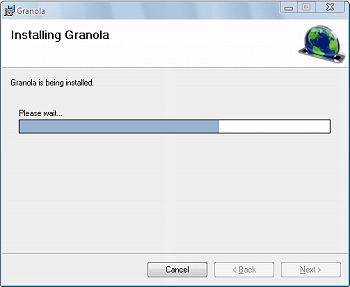起動しておくだけでPCの消費電力を抑えられるソフト「Granola」
ソフトウェア
約2分で読めます
投稿 2010/06/22
更新 2019/12/24
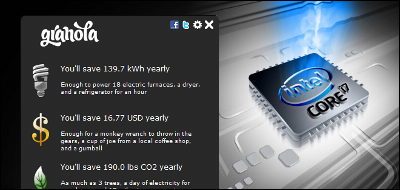
「Granola」は、起動しておくだけでPCのパフォーマンスを落とさずに消費電力を抑えられるツールです。最近のIntelやAMDのほとんどのCPUでサポートされている、「DVFS (Dynamic Voltage and Frequency Scaling)」と呼ばれる低消費電力技術を利用することによって電力効率を改善するという仕組みのソフトウェアで、処理するタスクに必要なパフォーマンスに応じてCPUの電圧や動作周波数を低減させることにより、PCの処理能力を落とさずに不必要な電力の消費を動的に抑制することが可能。
インストールすると自動的にスタートアップに登録されるため、ユーザーはPCを起動する度に本ソフトウェアの立ち上げを気にすることなく無意識的に消費電力を低減させることができ、使用した結果として電力をどれくらい抑えられたのか、電気代がいくら浮いたのか、CO2の排出量をどれくらい削減できたのかといった情報をスクリーンから視覚的に把握することもできます。
外出先などでの使用により、バッテリーの消費が激しいノートPCでの活躍が期待できることはもちろん、デスクトップPCの場合にも発熱やファンの騒音の低減、電気代の節約など多数のメリットを見込むことができるため、特に使用できない理由がない限り常時起動しておいても良いでしょう。使用方はインストールするだけの簡単設計、電力消費モードを3段階で調整することも可能です。
Granola の使い方
1、上記サイトから「Granola」をダウンロードします。
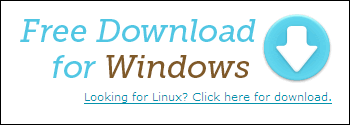
2、ダウンロードしたファイルを起動し、「Granola」のインストールを開始します。
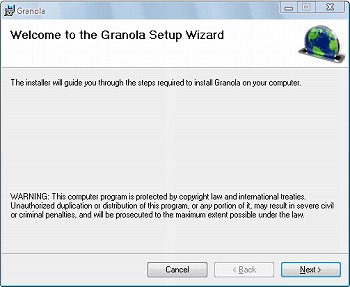
3、[I Agree]にチェックを入れて[Next]をクリック。
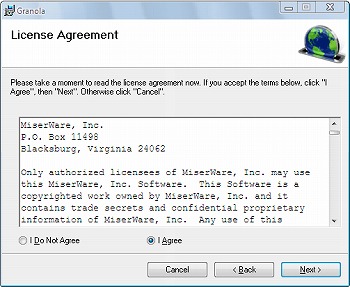
4、インストール先フォルダを選択して[Next]をクリック。
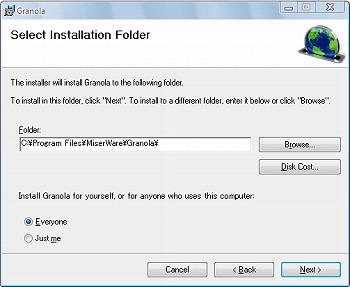
7、インストール終了。[Finish]をクリックすると「Granola」が起動します。
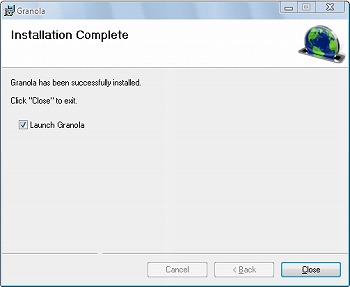
8、基本的に操作は必要なく、インストールと同時にスタートアップに登録され、タスクトレイに常駐させておくだけでCPUの動作をモニタし消費電力を最適化してくれます。スクリーンからは、節約できる電気代やCO2排出量を確認することができます。
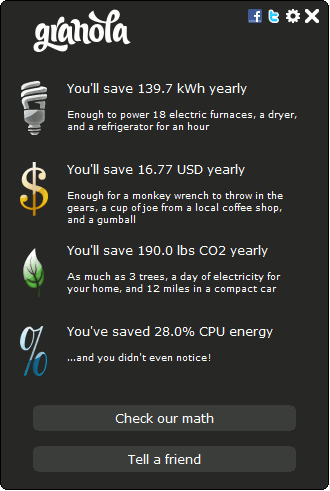
9、もし上のような画面が表示されずに、以下のようなエラー画面が表示された場合は、BIOSの設定からDVFS機能を有効化させる必要があります( Intel製CPUなら、「SpeedStep」をEnable」 にすればOK) 。また、利用中のCPUがDVFSに対応していない場合は本ソフトウェアを使用することはできません。
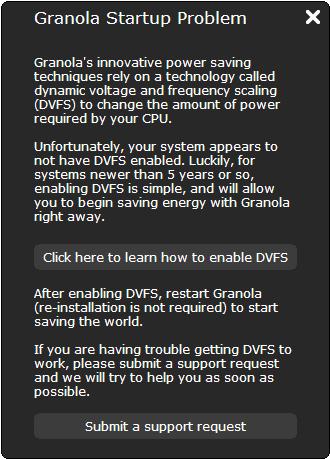
10、右上の![]() アイコンから消費電力モードを3段階で調整することができます。「Lowes Speed」にすると消費電力を大きく抑えることができますが、PCのパフォーマンスが落ちることがあるため、デフォルトのままにしておくのが良いでしょう。また、「Highest Power」を選択すると「Granola」の機能がオフになります。
アイコンから消費電力モードを3段階で調整することができます。「Lowes Speed」にすると消費電力を大きく抑えることができますが、PCのパフォーマンスが落ちることがあるため、デフォルトのままにしておくのが良いでしょう。また、「Highest Power」を選択すると「Granola」の機能がオフになります。
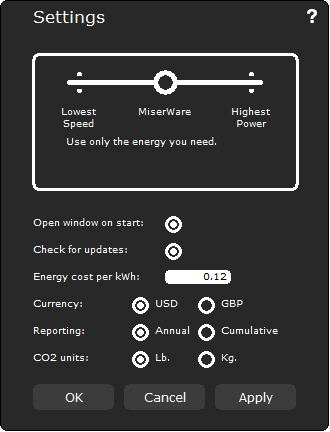
なお、「Open window on start」にチェックを入れておくと「Granola」起動時にメインウインドウを表示し、「Check for updates」にチェックを入れておくとアップデートを自動的にチェックしてくれます。